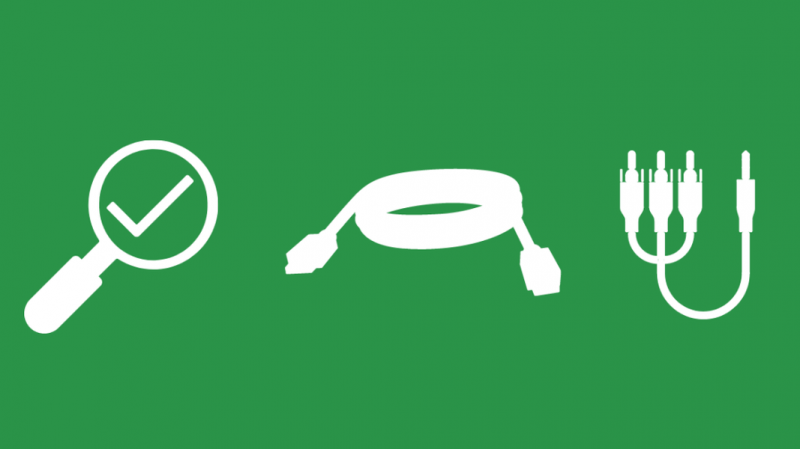Cerca de dois meses atrás, eu havia comprado uma TV Xfinity. 2 semanas depois, do nada, minha tela escurece por um segundo.
Isso acontece em intervalos de 5 segundos pelos próximos 10 minutos. Acho que não preciso explicar o quão frustrante esse problema pode ser.
Mais tarde naquele dia, o problema foi resolvido por si só. Achei que fosse apenas uma falha temporária.
E exatamente duas semanas depois, aconteceu de novo! Falha temporária ou não, tinha que haver uma solução para essa ameaça.
Se você está aqui, pode estar passando pela mesma coisa. Continue lendo para descobrir como a Internet me ajudou a corrigir esse problema e você também encontrará a solução para o seu problema.
Se a tela da sua TV Xfinity estiver preta com som, verifique se há algum problema com seus cabos e conexões.
Caso contrário, veja se você tem uma assinatura ativa, tente alterar as configurações de economia de energia e procure problemas com conteúdo HD.
Verifique seus cabos e conexões
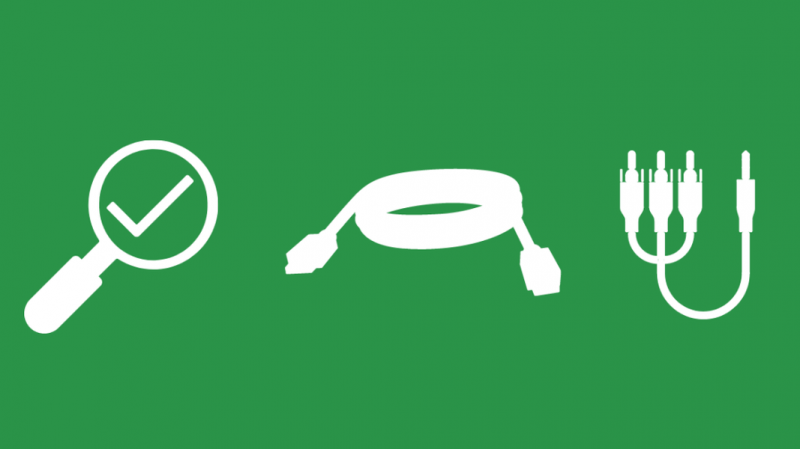
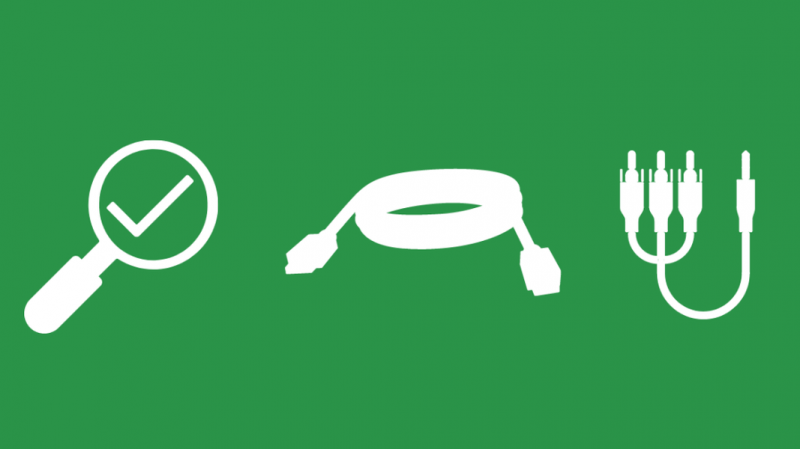
Os cabos coaxiais são os que trazem os sinais da Comcast para sua casa. Certifique-se de que os cabos de entrada e saída estejam bem apertados e nos slots corretos.
Tenha em mente que esses cabos precisam ser manuseados com o máximo cuidado. Torcê-lo e girá-lo desnecessariamente resultará em danos que afetarão a transmissão dos sinais e deteriorarão a qualidade AV em seu aparelho de TV.
No meu caso, esses cabos sofreram danos graves. No entanto, depois de substituir os cabos coaxiais, minha TV Xfinity funcionou bem.
Se seu A caixa de cabo Xfinity não está funcionando, você precisará solucioná-la separadamente .
Problemas de alta definição
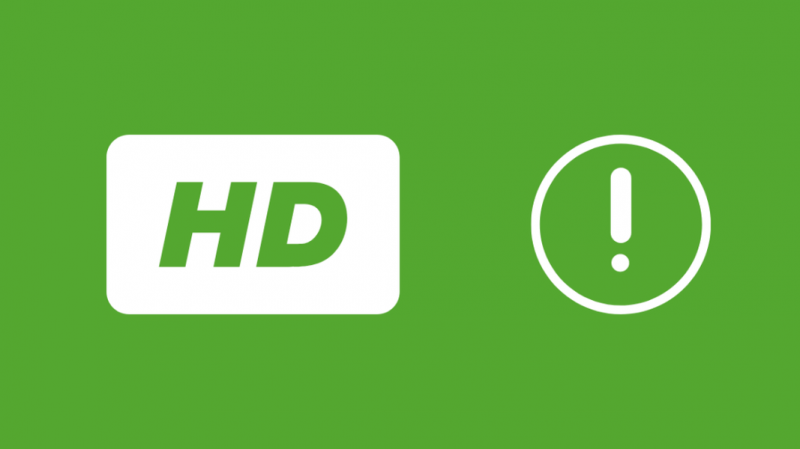
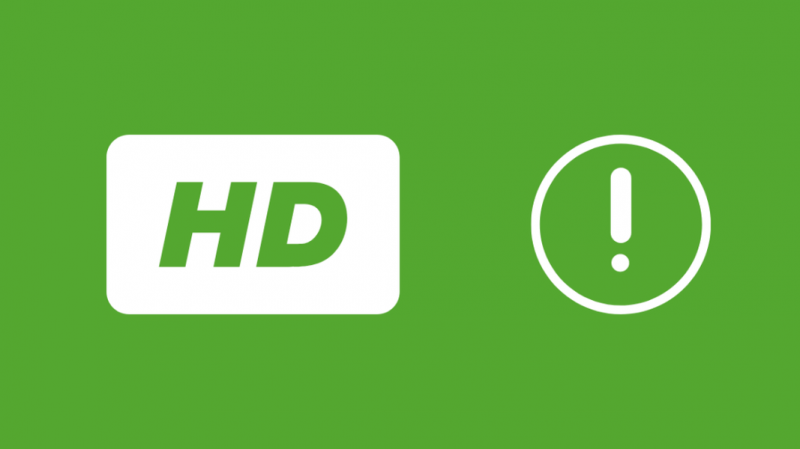
Agora, se você estiver enfrentando esse apagão temporário enquanto assiste a canais HD, o problema pode estar no seu cabo ou porta HDMI.
Então, primeiro, tente mudar os slots; por exemplo, se você estiver usando o slot HDMI 1, tente alternar para o slot 2.
Ou então, tente mudar para uma resolução mais baixa nas configurações. Veja como você faz isso:
No controle remoto Xfinity, pressione Exit três vezes e depois 720. Isso trará a qualidade do vídeo para 720.
Se você quiser mudar para qualquer outra resolução mais tarde, eis o que você faz:
Pressione Xfinity no controle remoto → Configurações → Configurações do dispositivo → Exibição de vídeo
Se isso não funcionar, talvez você precise trocar o cabo HDMI antigo por um novo.
No entanto, certifique-se de não manter um cabo HDMI danificado por muito tempo, pois ele pode interferir na sua conectividade com a Internet e causar sérios problemas na sua televisão.
No entanto, se você conectar o cabo HDMI e houver uma mensagem sinalizando para solucionar problemas do dispositivo, sua porta HDMI poderá ser minimamente danificada, com alguns problemas que geralmente são facilmente reparáveis.
Se a mensagem for “FAILED” – é altamente possível que sua porta HDMI esteja danificada.
Se o seu controle remoto não responder, você precisará redefina seu controle remoto Xfinity .
Assinatura Ativa
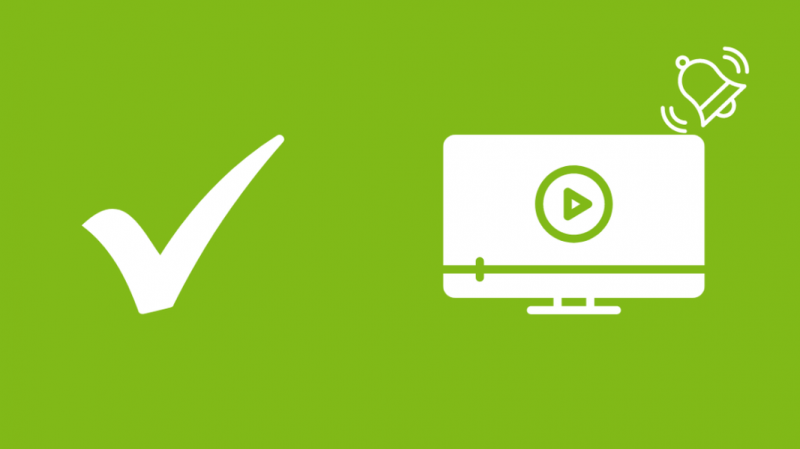
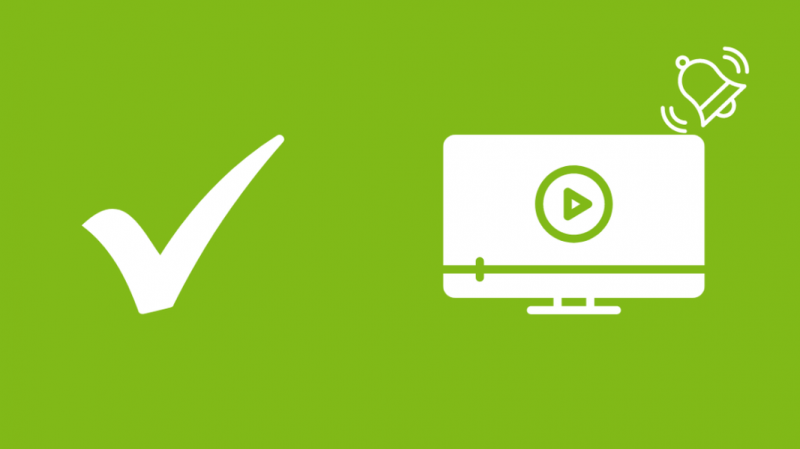
Um decodificador de cabo Comcast por si só não é suficiente para você curtir seus programas favoritos e jogos de basquete.
No entanto, você também precisa ter uma assinatura ativa nesses canais.
Se você não pagou pela assinatura ou expirou, esse também pode ser um dos motivos pelos quais você não consegue acessar seus canais favoritos e alguns recursos adicionais.
Você pode encontrar uma tela escurecida se selecionar um canal ou serviço pelo qual não pagou, pois eles ainda estarão visíveis para você no guia.
Configurações de economia de energia
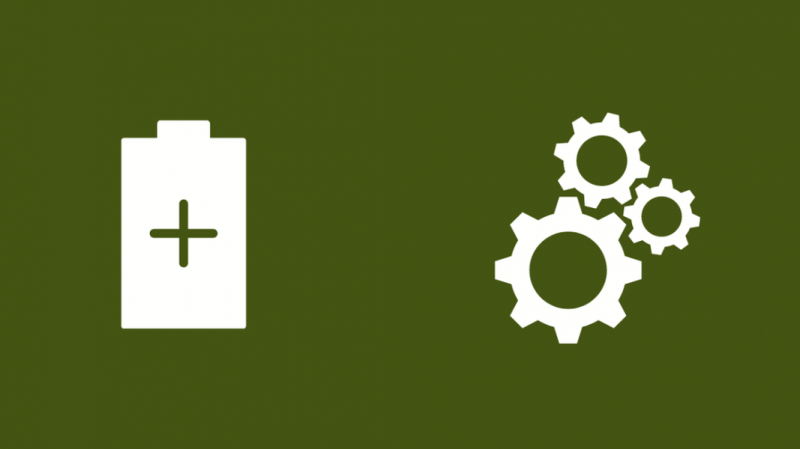
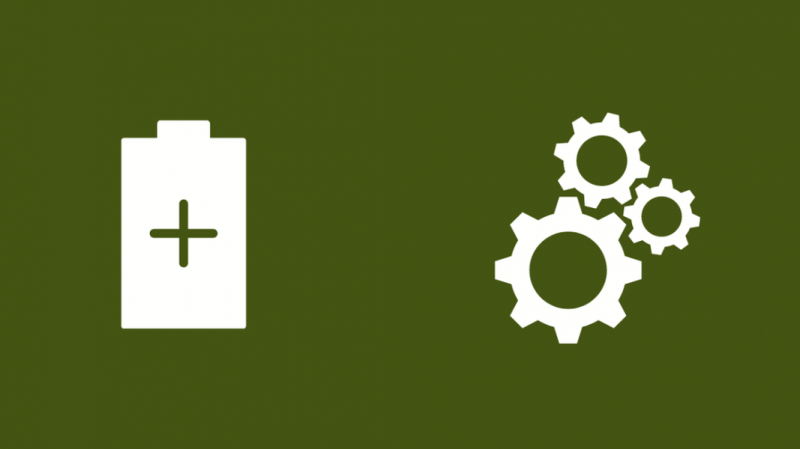
Se você ainda estiver enfrentando esse problema de tela em branco, tente desativar a economia de energia em suas configurações.
A economia de energia pode afetar o desempenho do dispositivo em que certas tarefas podem não funcionar corretamente ou é mais demorado baixar atualizações.
Aqui estão os passos que você pode seguir para desativar este modo:
Configurações → Configurações do dispositivo → Preferências de energia → A economia de energia inicia após → Desative isso.
Depois de fazer isso, desligue a caixa Xfinity e ligue após um minuto ou mais. Verifique se o problema foi resolvido.
Você precisará emparelhe seu controle remoto Xfinity com a TV para poder fazer tudo isso.
Se você estava tentando transferir seu iPhone para o Xfinity Cable Box usando o Solução alternativa do Apple TV Comcast , seu iPhone pode estar com a bateria fraca.
Carregar seu iPhone deve cuidar disso.
Defeito de Hardware


Isso pode parecer óbvio, mas é possível que seu hardware tenha um defeito.
Realize verificações de rotina de seu hardware, televisão e set-top box e certifique-se de que tudo está em ordem.
Confirme se seu decodificador recebe atualizações oportunas da Comcast. Você também pode tentar redefinir seu dispositivo.
Desconecte seu decodificador da fonte de alimentação por 30 segundos e reconecte-o. Essa reinicialização permitirá que ele procure atualizações automaticamente.
Entre em contato com o atendimento ao cliente


Se nenhum desses métodos funcionar para você, provavelmente você terá que entrar em contato com o atendimento ao cliente.
Declare seu caso de forma clara e que você precisa que um técnico seja enviado à sua casa para resolver o mesmo.
Verifique o site oficial da Xfinity para detalhes de contato e horário de trabalho.
Considerações finais sobre como corrigir a tela preta da TV Xfinity com som
Se houver uma mensagem de erro que aparece junto com a tela preta, você pode estar enfrentando o XRE-03121 Erro Xfinity .
Se houver problemas com o som do Xfinity, tente pressionar Mute no controle remoto para tentar obter som pela TV.
Se você tiver um DVD ou videocassete em casa, certifique-se de que ele esteja sempre desligado quando não estiver em uso.
Segundo, se você tiver uma TV LCD e estiver enfrentando esse problema de tela preta, verifique se a luz de fundo não está queimada. Se tiver, substitua-o imediatamente.
Terceiro, ao tentar resolver quaisquer problemas envolvendo um cabo HDMI, siga estas etapas antes de tomar qualquer decisão sobre a substituição ou não:
Clique no botão Menu duas vezes. Em seguida, vá para a configuração de áudio fornecida nas listagens do menu. Vá para a configuração de som HDMI e ligue-a caso esteja desligada.
Você também pode gostar de ler:
- Como conectar a caixa de cabo Xfinity e a Internet [2021]
- O Xfinity Remote não mudará de canal: como solucionar problemas
- Comcast Xfinity Wi-Fi não está funcionando, mas o cabo está: como solucionar problemas
- Você pode assistir ao Xfinity Comcast Stream na Apple TV?
perguntas frequentes
Como faço para reiniciar minha caixa Xfinity?
Para reiniciar sua caixa Xfinity da sua conta:
Faça login na sua conta Xfinity → Gerenciar TV → Solucionar problemas → Continuar.
Nesta fase, você terá duas opções - Atualização do sistema ou Reiniciar o dispositivo. Selecione o que você precisa e clique em Iniciar solução de problemas.
Como faço para corrigir meu som do Xfinity?
Vá para o menu principal → Configurar → Configuração de áudio → Definir o volume para o estéreo ideal → Sim
Observe que você pode ter que repetir esse processo algumas vezes.
O que causa sombras escuras nas telas de TV?
Sombras escuras nas telas de TV podem ocorrer se o sinal de transmissão estiver instável ou houver uma conexão de fio com defeito.
Isso também pode ser observado se uma determinada imagem for exibida por um longo tempo.
Como faço para que a imagem da minha TV caiba na tela Xfinity?
Primeiro, pressione Xfinity no seu controle remoto. Selecione Configurações e, em seguida, configurações do dispositivo. Nas configurações do dispositivo, vá para exibição de vídeo → resolução de saída de vídeo → selecione a resolução e proporção desejadas → OK.